不知道你有没有过类似经验,当你在iPhone相簿直接用内建功能编辑照片时,储存的照片会直接覆盖掉原档案;这时问题就来了,假如你储存照片前忘记先备份,之后又想将已编辑的照片恢复原状怎么办?其实iOS有新功能可以将编辑后的iPhone相片复原,至于该怎么操作呢?一起来观看本文的教学讲解吧!
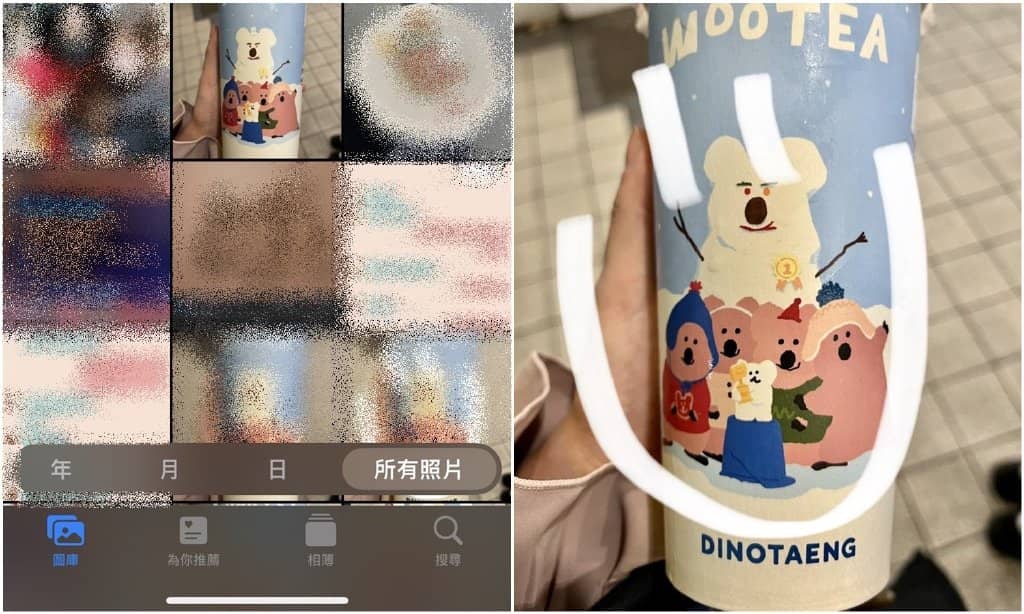
iPhone怎么恢复已编辑的相簿图片?
iPhone的照片APP内建「编辑」功能,让用户可以直接调整图片的细节、涂鸦等项目;不过要留意的是,编辑后储存的图片会直接覆盖原档,所以若你没有事前先备份,日后可能就会找不到原图;不过现在只要将iOS更新至最新版本,就能使用「恢复原状」的新功能啰!以下会透过图文解说,教你详细的操作步骤:
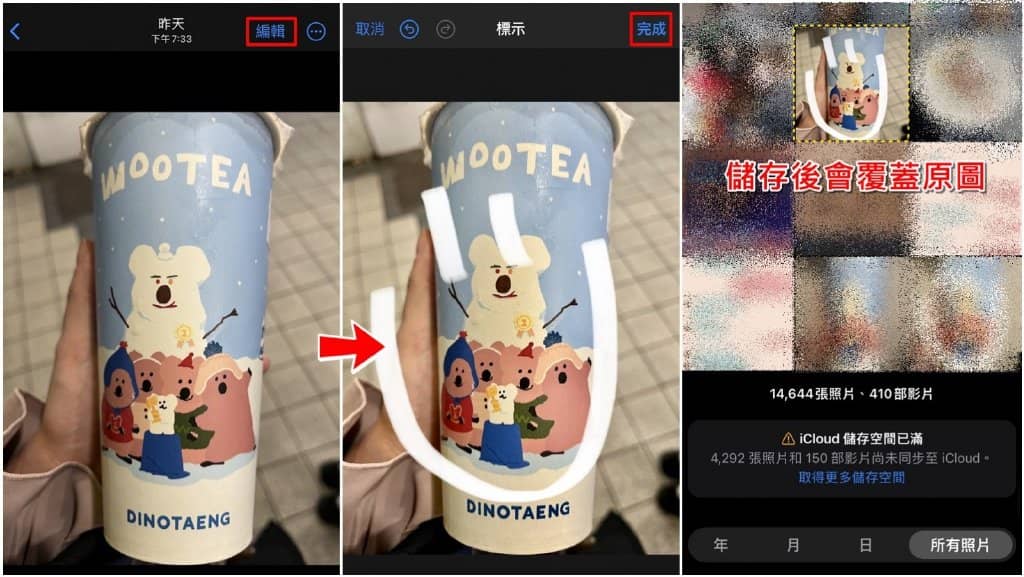
步骤一 首先在iPhone的内建相簿,「长按」已编辑过的那张图片,然后选择「恢复原状」的选项。
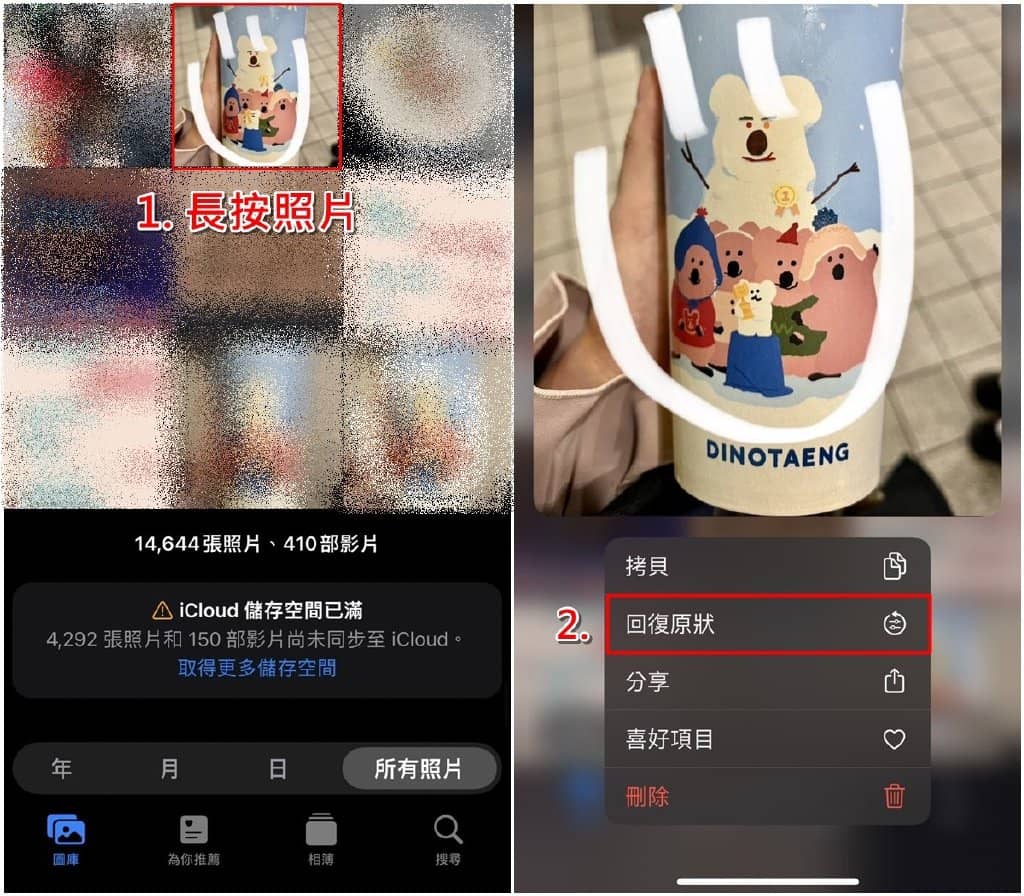
步骤二 此时底下会跳出已恢复的提示字样,你就会发现该张图片已经回复到初始的状态啰!
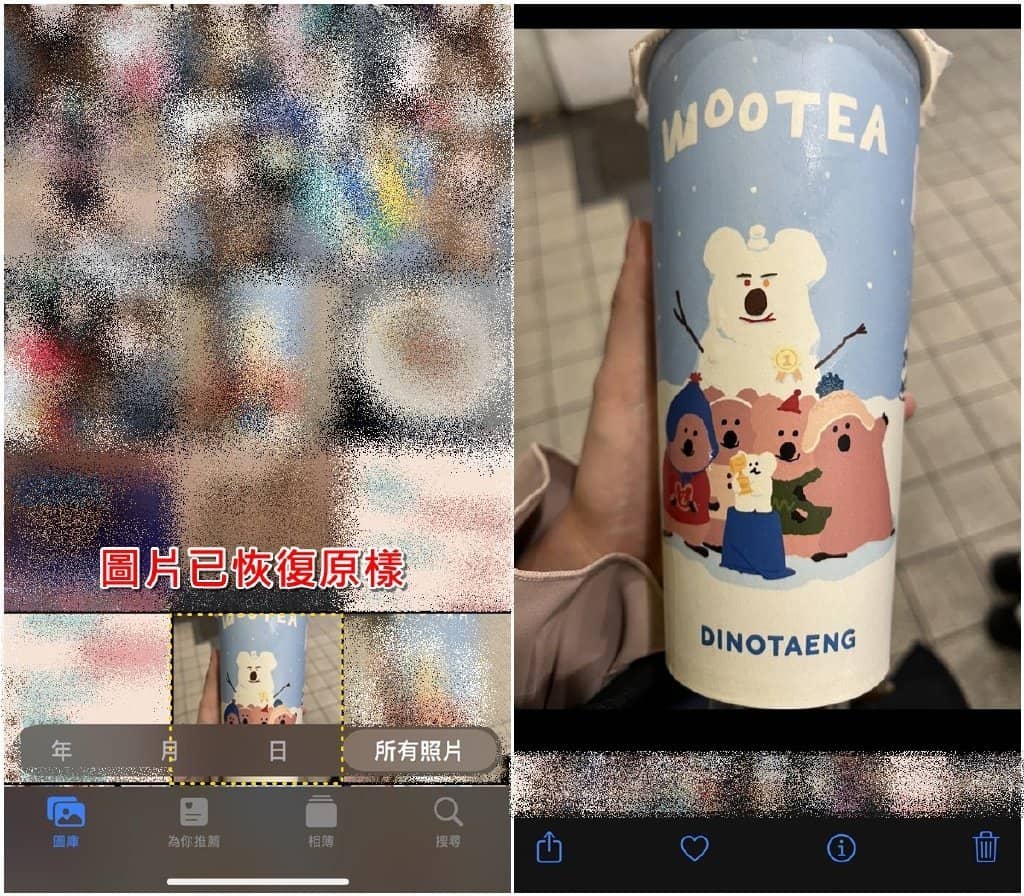
以上就是「iPhone怎么将编辑后的照片复原」详细的教学说明,假如你也想将已编辑的相簿图片恢复原状,就可以透过这项新功能来复原!假如这篇文章有帮助到你的话,欢迎分享给身边需要的亲朋好友;而如果大家最近刚好想要换新苹果手机的话,记得要找挑战手机市场最低价的嘻嘻笔记通信喔!







